Авг 13
27
В одной из статей мы уже разбирали подробно как установить Windows 7, но многих пользователей интересует установка Windows 7 с флешки как подготовить флешку для установки, как загрузиться с нее и т.п. Поэтому сегодня мы с этим и разберемся.
Итак, для начала установки необходимо подготовить флешку таким образом, чтобы она оказалась загрузочной, только в таком случае удастся провести чистую установку системы. Для этого необходимо скачать бесплатную программу DVDtoUSB с сайта Майкрософт по адресу images2.store.microsoft.com/prod/clustera/framework/w7udt/1.0/en-us/Windows7-USB-DVD-tool.exe. Устанавливаем и запускаем данную утилиту. Вначале нажимаем кнопку «Browse» и указываем файл, в котором расположен образ Windows 7.
В следующем окне выбираем устройство, на которое будут записана наша установка Windows 7. Нажимаем «USB devices» и выбираем нашу флешку.
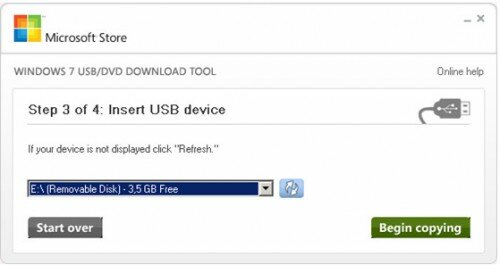
Все готово, после нажатия кнопки «Begin copying» начнется создание загрузочной флешки. Подождите порядка 20 минут для окончания процесса копирования. После этой операции можно приступать к установке.
Установка Windows 7 с флешки
Вставляем флешку в компьютер (ноутбук) > включаем его > сразу после старта компа нажимаем горячую клавишу для вызова меню загрузки, обычно это — F2, F11, F12, Tab, Esc. Если не получается смотрите на надписи на экране, иногда на экран выводится информация о том, какую клавишу нужно нажать для вызова данного меню. Название такого меню может быть «Bootable devices» либо «Bootable» и рядом с ним написана горячая клавиша для вызова данного меню.
После нажатия на соответствующую клавишу появится меню, где указано, с какого устройства будет осуществляться загрузка операционной системы. Необходимо выбрать пункт меню «Removable Disk» и далее прописано название вашей флешки. Обычно он расположен в конце списка.
Далее начитается непосредственно установка Windows 7.
На первом экране установки следует выбрать язык установки:
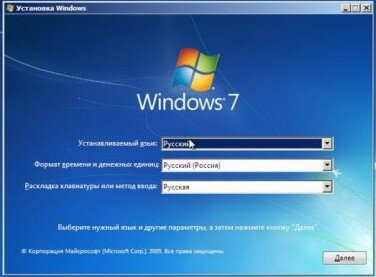
После чего нажать кнопку «Далее» и в следующем окне нажать «Установить». Далее необходимо согласиться с лицензионным соглашением, отметив флажком возле надписи «Я принимаю условия лицензии»:
и нажав «Далее». На следующем этапе выбираем пункт «Полная установка»:
После этого вы перейдете на этап выбора и настройки диска. Если это первая установка системы на ваш компьютер, то рекомендую сразу же настроить диски (нажать на «Настройка диска») правильным образом:
- отформатировать диск;
- разбить диск на разделы (минимум два — один раздел для системы, другой — для всего остального).
Затем выбираете диск, на котором будет установлена ОС Windows 7, обычно для этого используется системный диск “C:\” и жмете «Далее». Теперь можете немного передохнуть пока система установится, на этом этапе от вас ничего не требуется, все пройдет в автоматическом режиме. Время процедуры минут 30.
Затем программа установки «попросит» вас ввести имя пользователя, пароль и ключ продукта, здесь стоит быть особо внимательным, ведь от введенного кода зависит, какая редакция Windows 7 будет у вас установлена. Этот код следует взять с лицензионной наклейки, находящийся на лицевой крышке ноутбука либо на боксе DVD.
После ввода пароля следует немного подождать до окончания установки Windows 7, флешку уже можно вытаскивать — она нам больше не нужна. И после последней перезагрузки на экране появиться рабочий стол с установленной Windows 7.
Теперь осталось только установить драйвера и необходимые программы для работы и можно начинать работать.
С уважением, Роман
PC-users.ru

Очень подробный мануал оказался полезным, переустановка прошла успешно и теперь больше ничего не зависает и не выскакивает ошибка на синем экране, в общем как говориться, спасибо!
Пожалуйста, Елена.